如何查看和重置Win10数据使用情况?重置Win10数据使用的方法
为了方便用户查看安装软件使用的网络数据流量,Win10系统在系统中搭建了数据使用工具,让用户可以在设置界面查看过去30天的数据使用情况。虽然可以查看,但很多用户不知道如何重置数据使用。因此,边肖将重置用法的方法分享给大家,希望对大家有所帮助。

Win10数据使用查看方法。
1.点击左下角的开始菜单,找到“设置”并点击进入;

2.在主设置界面选择“网络与互联网”,点击进入“网络与互联网”界面;

3.在“网络与互联网”界面左侧找到“数据使用情况”,点击查看过去30天的数据流量。如果使用以太网,以太网的数据值也会略有变化;

4.单击“使用详细信息”并等待几分钟,查看所有使用流量的软件的流量数据。对于桌面软件,不会显示软件名称,但用软件图标查看更方便。

Win10数据使用重置方法。
如果不想让别人看到最近一段时间使用Windows 10产生的数据使用情况,也可以通过一系列选项全部清除。
1.找到Cortana-小娜助手,在Cortana搜索栏输入“msconfig”,点击进入系统配置界面;

2.打开系统配置界面,选择“引导”,勾选“引导选项”中的“安全引导”为“最小”,点击“应用”进入下一步;

3.更改配置后需要重启后再进入安全模式,但重启后需要输入开机密码;

4.电脑进入安全模式后,按“Win E”键打开文件资源管理器,依次打开“C:WindowsSystem32sru”,然后删除sru中的所有文件;

5.删除sru中的文件后,使用Cortana进入系统配置界面,去掉第二步“安全引导”的复选框,根据提示重启电脑。
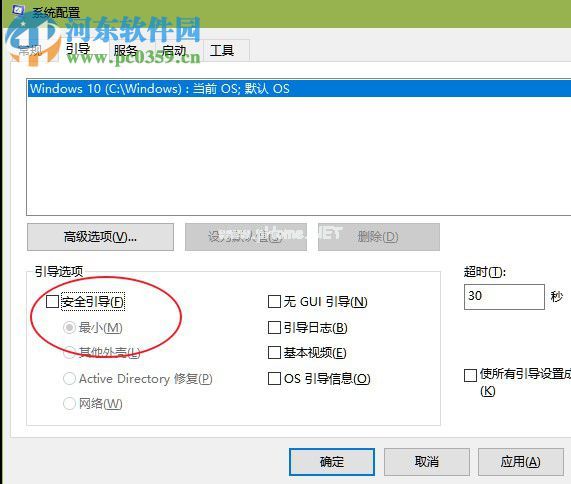
6.当你重新启动计算机时,你会发现操作前30天的数据流已经被重新计算过了。

重置数据流量主要是对之前浏览网页或使用软件产生的流量进行重置,也包括知道之前产生流量的应用,方便重新计算流量,使用应用或软件擦除所有流量。以上是边肖分享的重置数据流的方法,希望对大家有所帮助。
版权声明:如何查看和重置Win10数据使用情况?重置Win10数据使用的方法是由宝哥软件园云端程序自动收集整理而来。如果本文侵犯了你的权益,请联系本站底部QQ或者邮箱删除。

















